Recuperați toate datele de pe dispozitivele dvs. iOS, backup iTunes și iCloud.
Soluții rapide pentru a recupera documente nesalvate în Word for Work
Cum să recuperezi un document Word nesalvat? Este într-adevăr frustrant și dureros să pierzi un document neterminat după toată munca depusă și timpul petrecut scriindu-l. Toate acestea se întâmplă după închiderea greșită a aplicației Word și din cauza unor probleme de blocare. Indiferent de motivul care vă face să nu reușiți să-l salvați, din fericire, există 5 moduri eficiente pe care le puteți efectua pentru a recupera un document Word nesalvat! Așadar, fără nicio prelungire, fă primul pas în explorarea fiecăruia dintre ele acum!
Lista Ghidului
Cum să recuperați documente Word nesalvate din fișierele temporare Pași detaliați pentru a recupera documentele Word nesalvate prin AutoRecover Cum să recuperați documente Word nesalvate în Document Recovery Recuperați documentele Word nesalvate din coșul de reciclare înainte de golire Cel mai bun mod de a recupera documente Word nesalvate cu un singur clic Întrebări frecvente despre cum să recuperați documente Word nesalvateCum să recuperați documente Word nesalvate din fișierele temporare
Primul lucru pe care îl puteți face pentru a recupera documente Word nesalvate din Windows 10 este să accesați fișierele temporare de pe computer. Windows creează fișiere temporare pentru a păstra date specifice în timp ce fișierul document permanent este modificat. Puteți verifica sau găsi o copie a documentului Word nesalvat într-un fișier temporar. Odată ajuns acolo, îl puteți deschide și salva manual pentru a restabili fișierul document nesalvat. Acum, cum să recuperați documente Word nesalvate pe fișiere temporare? Iată pașii pe care trebuie să îi urmezi:
Pasul 1Mergeți la „Bara de căutare” a ferestrei dvs., introduceți codul „%temp%” și apăsați tasta „Enter” de pe tastatură. Apoi, aplicația „File Explorer” se va lansa automat și va afișa fișierele temporare ale computerului.
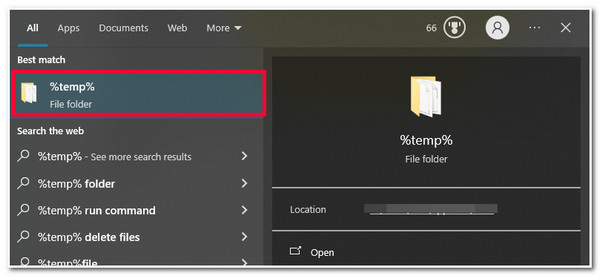
Pasul 2Apoi, navigați la fișierul document Word nesalvat, trageți-l pe desktopul computerului, faceți clic dreapta pe el și faceți clic pe butonul „Redenumire”. După aceea, schimbați extensia fișierului din .temp în .doc sau .docx. În acest fel, puteți recupera cu ușurință documentele Word nesalvate.
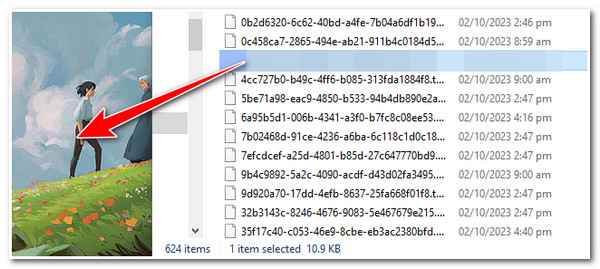
Pași detaliați pentru a recupera documentele Word nesalvate prin AutoRecover
Un alt mod pe care îl puteți face pentru a recupera un document Word nesalvat este prin Recuperare automată. AutoRecover este o caracteristică Microsoft Word care salvează fișierul documentului la fiecare 10 minute. Odată ce Word-ul se blochează brusc pe computer, caracteristica AutoRecover salvează o copie a documentului și o stochează ca backup. Cu toate acestea, dacă blocarea are loc fără a ajunge la 10 minute, așteptați-vă că unele dintre modificările pe care le-ați făcut documentului dvs. să nu fie salvate. Deci, cum recuperează Microsoft Word documentele nesalvate prin AutoRecover? Iată pașii pe care ar trebui să-i urmezi:
Pasul 1Accesați aplicația „Microsoft Word” de pe computer, mergeți în colțul din stânga sus al interfeței aplicației și faceți clic pe fila „Fișier”.
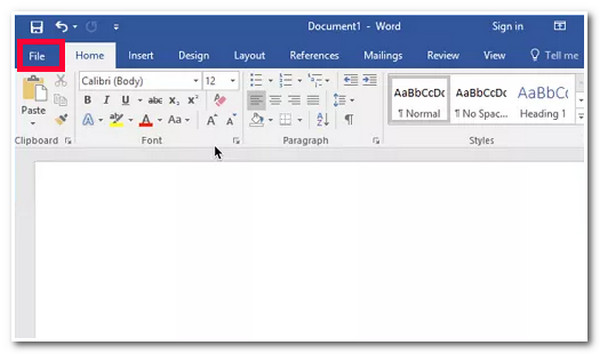
Pasul 2Apoi, selectați fila „Informații” și bifați butonul derulant „Gestionați documentul”. După aceea, selectați opțiunea „Recuperare documente nesalvate”.
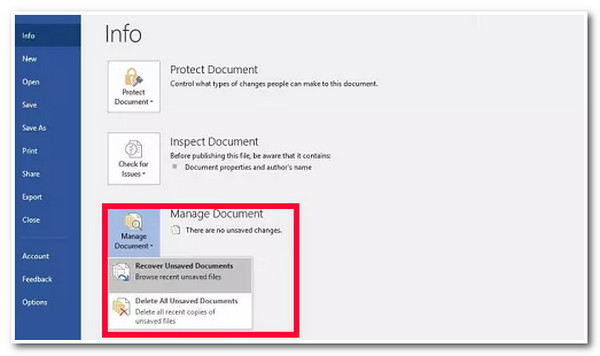
Pasul 3Apoi, veți vedea toate fișierele de document Word care nu sunt salvate din cauza blocărilor programului; le poți salva imediat.
Cum să recuperați documente Word nesalvate în Document Recovery
În afară de caracteristica AutoRecover a Microsoft Word, o altă caracteristică încorporată care vă permite să recuperați documente Word nesalvate este Recuperarea documentelor. Document Recovery este o secțiune care afișează toate fișierele de document nesalvate pe care Word le-ar putea recupera după o blocare. Deci, cum recuperați documentele nesalvate în Word Recovery Document? Urmați ghidul de mai jos!
Acum, pentru a restaura sau recupera documente Word nesalvate, trebuie doar să relansați aplicația Microsoft Word, să mergeți spre panoul din stânga al interfeței aplicației și să navigați la secțiunea Recuperare documente. Apoi, puteți vedea toate documentele pe care Word este capabil să le recupereze; faceți clic pe butonul derulant și bifați opțiunea „Salvare ca” pentru a salva și a recupera fișierul document Word nesalvat.
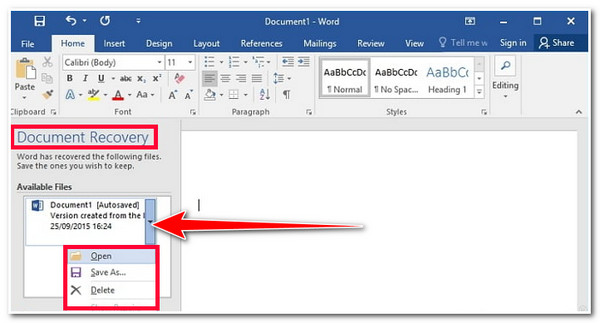
Recuperați documentele Word nesalvate din coșul de reciclare înainte de golire
Acestea sunt cele 3 moduri implicite pe care le puteți face pentru a recupera un document Word nesalvat. Dacă ați șters accidental un fișier de document Word și doriți să-l recuperați, puteți vizita Coșul de reciclare al computerului și puteți vedea dacă fișierul de document șters/nesalvat este acolo. Cu toate acestea, dacă ați golit anterior Coșul de reciclare, există șanse mari ca fișierul să fie șters definitiv de pe computer. Dacă nu ați făcut-o, atunci iată pașii care vă arată cum să recuperați documente Word nesalvate din Coșul de reciclare:
Pasul 1Accesați „Coșul de reciclare” al computerului și verificați dacă documentul Word șters/nesalvat există. Pentru o căutare mult mai ușoară și mai rapidă, puteți introduce numele documentului în bara de căutare din colțul din dreapta sus al Coșului de reciclare.
Pasul 2După aceea, după ce ați navigat în fișierul document șters/nesalvat, faceți clic dreapta pe el și selectați opțiunea „Restaurare”.
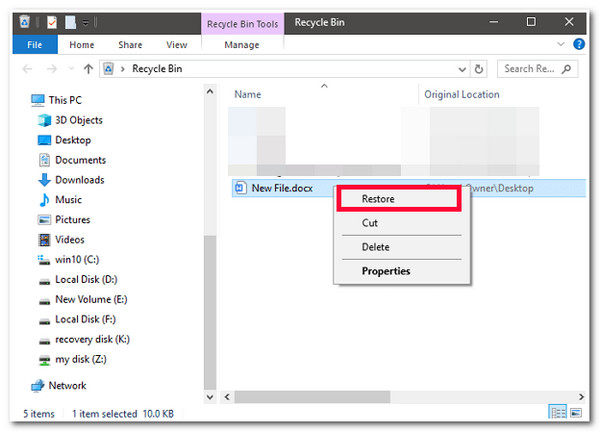
Cel mai bun mod de a recupera documente Word nesalvate cu un singur clic
Dacă doriți o modalitate rapidă de a recupera toate documentele Word nesalvate cu un singur clic, încercați 4Easysoft Data Recovery! Acest instrument poate scana în profunzime toate datele pierdute de pe PC/laptop, card de memorie, hard disk, unitate flash USB, cameră digitală etc. Acceptă recuperarea diferitelor fișiere, cum ar fi fișiere media, e-mailuri, documente (inclusiv documente Word), și alte fișiere. În plus, poate recupera fișierele document Word șterse sau pierdute cu un singur clic și o rată de succes ridicată. În plus, acest instrument poate recupera fișiere document Word nesalvate în orice situație, cum ar fi sistemul de operare prăbușit, operare neașteptată și multe altele!

Echipat cu capacitatea de a scana rapid toate fișierele de document Word șterse/nesalvate.
Capabil să afișeze categoric toate fișierele documentelor Word și să vă permită să le previzualizați.
Funcția de filtrare a fișierelor pentru a împărți diferite fișiere de document Word nesalvate pentru o alegere ușoară a fișierelor.
Oferiți două moduri de scanare cu capacități diferite: Moduri de scanare rapidă și profundă.
100% Securizat
100% Securizat
Cum să utilizați instrumentul de recuperare a datelor 4Easysoft pentru a recupera documente Word nesalvate:
Pasul 1Descărcați și instalați 4Easysoft Data Recovery instrument pe computer sau laptop. Apoi, lansați instrumentul și faceți clic pe butonul „Casa de selectare a documentului”, deoarece doriți să recuperați un document Word nesalvat. Apoi, selectați opțiunea „Unități de disc” și bifați butonul „Scanare”.

Pasul 2Odată ce procesul de scanare este încheiat, vor fi afișate toate fișierele de document Word șterse/nesalvate. În cazul în care documentul Word pe care doriți să îl recuperați nu este inclus, puteți face clic pe butonul „Scanare profundă”.

Pasul 3Dacă procesul de scanare este încheiat, găsiți fișierul document Word nesalvat pe listă, bifați butonul „Conținut” pentru a descoperi mai multe informații despre acesta și faceți clic pe butonul „Recuperare”. Iată! Așa folosiți acest instrument pentru a recupera fișierele document Word nesalvate!

Întrebări frecvente despre cum să recuperați documente Word nesalvate
-
Cum recuperezi documente Word nesalvate pe un Mac?
Pentru a recupera fișierele document Word nesalvate pe Mac, trebuie să lansați Finder-ul Mac, să selectați întregul computer ca locație și să introduceți AutoRecovery în bara de căutare. Căutați fișierul document Word nesalvat, faceți dublu clic pe el și se va deschide automat în aplicația Word. De acolo, puteți salva documentul.
-
Recuperarea automată este activată în mod implicit pe Mac?
Da, funcția de recuperare automată este activată în mod implicit. Acesta creează o copie a documentului cu care lucrați în prezent. Deci, în cazul în care aplicația dvs. Word se blochează sau Mac-ul dvs. se închide brusc, puteți utiliza caracteristica AutoRecovery pentru a recupera acele fișiere de document Word nesalvate.
-
Pot ajusta timpul de economisire al caracteristicii AutoRecover pe Windows?
Da, poți. Lansați aplicația Microsoft Word pentru a-și ajusta intervalul de salvare, faceți clic pe fila Fișier și selectați opțiunea Salvare. După aceea, mergeți la secțiunea Salvare documente și introduceți intervalul de timp dorit în informațiile Salvare AutoRecover. După ce ați terminat, bifați butonul OK pentru a salva modificările aplicate.
Concluzie
Asta este! Acestea sunt cele 5 moduri eficiente pe care le puteți efectua pentru a recupera un document Word nesalvat! Având aceste moduri, acum vă puteți elibera de frustrarea și durerea cauzate de fișierele document Word nesalvate la care ați lucrat mult timp. Acum, dacă modalitățile implicite nu vă pot ajuta să recuperați fișierele document Word nesalvate, puteți utiliza 4Easysoft Data Recovery instrument pentru a recupera acele fișiere! Acest instrument are tehnologie avansată de scanare care poate scana complet și recupera eficient fișierele șterse! Vizitați site-ul acestui instrument pentru a afla mai multe!
100% Securizat
100% Securizat


